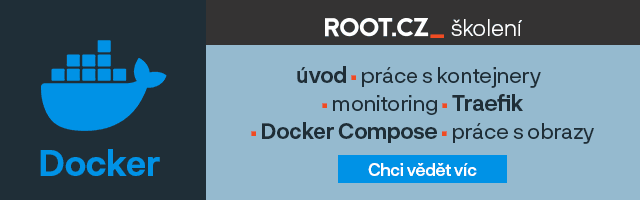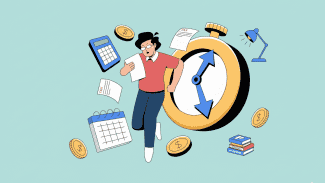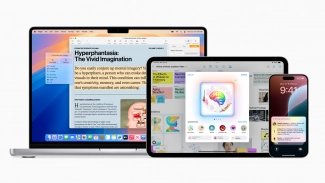Tronsmart T1000 (cca 1000 Kč) je další ze zařízení, která umožňuje přehrávat či zobrazovat obsah z počítače, tabletu či mobilu na velké televizní obrazovce. Stojí za ním čínská společnost Tronsmart, jejíž produkty se těší poměrně dobré pověsti. Je výrobcem chytrých mobilů, multimediálních přehrávačů a videokamer do automobilů.
Na úvod je vhodné říci, že Tronsmart T1000 není přímou konkurenci pro Chromecast, jehož parketou je spolupráce s internetovými službami a jejich mobilními či webovými aplikacemi, kdy offline obsah z koncového zařízení či síťového úložiště je přinejmenším na druhé koleji. Naopak Tronsmart T1000 se zaměřuje hlavně na offline obsah.

HDMI dongle Tronsmart T1000 podporuje technologie DLNA, Air Play a Miracast. Je certifikován pro software EZCast.
Funguje jako klientské zařízení pro technologie DLNA a Air Play pro streamování multimediálního obsahu. Podporuje také technologii Miracast. Především je ale Tronsmart T1000 certifikovaným koncovým zařízením pro software EZCast, který dle potřeby střídá technologie DLNA a Miracast pro přehrávání a zobrazování obsahu na televizní obrazovce.
Podporuje osobní počítače, na kterých běží s Windows XP a vyšší nebo OS X 10.8 a vyšší. Desktopový Linux bohužel v tuto chvíli podporován není. K dispozici je však aplikace pro mobilní zařízení, která vedle „jablečné“ platformy iOS 6.0 a vyšší podporuje rovněž i Android 4.0 a vyšší. Právě na spolupráci se systémem Android se v tomto článku blíže podíváme.
HDMI dongle s externím WiFi adaptérem
Tronsmart T1000 není konstrukčně zcela běžné zařízení daného typu. Skládá se totiž ze dvou částí. První je klasický HDMI dongle o rozměrech 65×25×9 mm, který se bez propojovacího kabelu zapojuje přímo do volného HDMI vstupu televizoru. K němu se pak prostřednictvím portu microUSB připojuje WiFi adaptér.
Ten lze díky kabelu o délce necelých 50 cm umístit na příhodnější místo s lepším signálem bezdrátové sítě. Pro tento účel by však kabel mohl být delší. Navíc WiFi adaptér není jak upevnit. Nezbývá než si zaskočit do nejbližšího papírnictví pro oboustrannou lepicí pásku. Tronsmart T1000 by však zajisté výrazně neprodražilo, kdyby její krátký proužek byl již součástí balení.

Součástí balení je vedle stručného návodu samozřejmě samotný HDMI dongle, ale také externí WiFi adaptér.
Adaptér na prodlužovacím kabelu podporuje bezdrátové sítě WiFi (b/g/n) běžící v pásmu 2,4 GHz. Jelikož WiFi představuje jediný způsob, jak lze Tronsmart T1000 připojit k lokální síti, neuškodila by podpora modernějších sítí běžících v pásmu 5 GHz. Čipová sada Realtek RTL8188 však podporuje pouze WiFi sítě v tradičním pásmu 2,4 GHz.
Kabel, který propojuje HDMI dongle a WiFi adaptér je rozdvojený. Slouží totiž zároveň pro napájení obou částí zařízení Tronsmart T1000 z USB portu televizoru. Toto konstrukční řešení mírně komplikuje napájení přímo ze sítě, protože místo tuctové nabíječky např. pro mobilní telefon je potřeba až koncová redukce USB / 230V EU.
Rychlá a snadná úvodní konfigurace
Instalace zařízení je jednoduchá. HDMI dongle stačí zastrčit do volného HDMI vstupu televizoru. K němu se přes microUSB připojí WiFi adaptér. Propojovací kabel obou zařízení se rozdvojuje, kdy jeden konec je třeba připojit kvůli napájení zařízení do volného portu USB televizoru. Nakonec zbývá zapnout televizor a navolit správný vstup.
Tronsmart T1000 podporuje až plné vysoké rozlišení (FullHD / 1080p), ale je kompatibilní i se staršími televizory, které podporují pouze základní vysoké rozlišení (720p). Automaticky se přizpůsobí možnostem televizoru, takže na patřičném vstupu by měla být připravena obrazovka, která uživatele provede úvodní konfigurací.
Do mobilního zařízení je potřeba stáhnout aplikaci EZCast, která je běžně k dispozici na Google Play. Dále je nutné připojit se prostřednictvím WiFi rovnou k zařízení Tronsmart T1000. SSID a heslo je uvedené na televizní obrazovce. Po připojení je nutné v mobilním zařízení spustit aplikaci EZCast, která pomůže Tronsmart T1000 nakonfigurovat

Aplikace EZCast na dotykovém displeji mobilu či tabletu slouží jako dálkový ovladač pro nastavení Tronsmart T1000.
Vše podstatné se odehrává na televizní obrazovce. Dotykový displej mobilního zařízení slouží pouze jako dálkový ovladač. Nastavit lze například rozlišení obrazu, které například uživatelé s horším zrakem mohou snížit až na pouhých 480p. Dále lze nastavit jazyk uživatelského prostředí včetně češtiny nebo slovenštiny.
Nezbytně nutné pro některé funkce je nakonfigurovat internetové připojení přes lokální bezdrátovou síť. Tronsmart T1000 je pak v lokální síti dostupný jako DLNA klient a Air Play klient. Aplikace EZCast však vyžaduje přímé připojení počítače, tabletu či mobilu k zařízení. Neumí s ním spolupracovat v rámci lokální sítě, což je velké mínus.
Mobilní aplikace EZCast v akci
Možnosti aplikace EZCast jsou poměrně široké. Prostřednictvím přístroje jako je právě Tronsmart T1000 umožňuje z paměti mobilního zařízení na televizní obrazovce přehrávat videa v tradičních formátech MPEG-2, MPEG-4 / H.264, DivX a XviD, Real Media, QuickTime Movie či Windows Media Video a v dalších. Videa lze též streamovat z cloudového úložiště Dropbox.

Aplikace EZCast umožňuje přehrávat video a hudbu, prohlížet fotky a dokumenty, zobrazovat prezentace a mnoho dalšího.
Díky HTML 5 je možné i přehrávání videí z webových stránek včetně například z YouTube. Flash však není podporován. Přehrávání videí je naprosto plynulé s výjimkou těch v plném vysokém rozlišení, kde limitujícím faktorem bude pravděpodobně konektivita. WiFi v pásmu 2,4 GHz přece jen není pro FullHD videa tím pravým ořechovým.
EZCast rovněž umožňuje přehrávat prostřednictvím reproduktorů televizoru hudbu uloženou v mobilním zařízení. Podpoře se těší obvyklé formáty typu MP3, AAC, WMA, OGG a dalších. Využít lze též streamingové služby, které před technologií Flash dávají ve svém webovém rozhraní přednost HTML 5. Prozatím jde třeba o Rdio či alespoň experimentálně také o Google Play Music.
Tvůrci aplikace EZCast mysleli též na prohlížení fotek, resp. obecně obrázků z paměti mobilního zařízení na velké televizní obrazovce. Také lze streamovat živý přenos z kamery mobilu či tabletu, kdy je možné dle potřeby přepínat mezi zadní a přední kamerou. Otázkou je, k čemu je to vlastně dobré, ale třeba někoho napadne smysluplné využití.
Dále EZCast nabízí „promítání“ souborů kancelářského charakteru jako jsou různé dokumenty, tabulky anebo prezentace. V neposlední řadě EZCast v kombinaci se zařízením Tronsmart T1000 umožňuje televizní obrazovku použít k interaktivnímu zobrazování webového obsahu včetně přehrávání webových multimédií, jak již bylo zmíněno výše.

S virtuální tužkou lze kreslit prstem přes zobrazovaný obsah na dotykovém displeji mobilu či tabletu.
Šikovnou pomůckou je tužka, která při „promítání“ například webových stránek, fotografií či prezentací umožňuje pomocí dotykového displeje kreslit a psát přes zobrazovaný obsah. Použít lze různé barvy tužky. Tato funkce se hodí hlavně při prezentování. Tronsmart T1000 lze samozřejmě kromě televizoru přes HDMI připojit také k monitoru či projektoru.
Tři v jednom: Miracast, DLNA a Air Play
Tronsmart T1000 funguje jako reciever pro technologii Miracast, takže s jeho pomocí lze na televizní obrazovce zobrazit v reálném čase přesně to, co se právě objevuje na displeji mobilního zařízení. Aplikace EZCast má k tomu funkci EZMirror. Android 4.2 a vyšší pak již Miracast podporuje přímo jako reakci na Intel Wi-Di z přenosných počítačů.

Funkci EZMirror aplikace EZCast umožňuje zrcadlit na televizní obrazovce obsah displeje mobilu či tabletu.
Intel Wi-Di je ovšem v současnosti mnohem vyspělejší technologie než Miracast. Kamenem úrazu pořád zůstává rychlost odezvy a potažmo plynulost přenosu. Pro hraní her na velké televizní obrazovce, kdy by dotykový displej mobilu či tabletu sloužil pouze pro její ovládání, ještě technologie Miracast nedozrála. Přitom právě zde má velký potenciál.
Tronsmart T1000 v lokální síti funguje jako DLNA klient, takže s jeho pomocí lze „upgradovat“ starší klasický televizor, který touto funkcí nedisponuje. K obsluze je možné použít třeba mobilní aplikaci BubbleUPnP pro Android 2.1 a vyšší. Díky ní lze přehrávat multimédia či zobrazovat fotografie na televizní obrazovce rovnou z paměti mobilního zařízení či úložiště v síti.

Například s aplikací BubbleUPnP lze přes mobil či tablet přehrávat díky Tronsmart T1000 na TV obrazovce multimédia z paměti zařízení či síťového úložiště.
Tronsmart T1000 vedle DLNA podporuje také alternativní technologii Air Play, kterou ve svých zařízeních pro streaming multimédií používá společnost Apple. Recenzovaný HDMI dongle tak coby reciever zastane set-top-box Apple TV. Umožní přehrávat multimédia ze zařízení iPhone, iPad a iPod Touch nebo z počítače s programem iTunes Player.
Sečteno a podtrženo: zařízení Tronsmart T1000 toho nelze moc vytknout. Dělá přesně to, co se od něj očekává. Chybějící podpora počítačů s Linuxem je nedostatkem aplikace EZCast, která vzniká na zařízení zcela nezávisle. To, že EZCast vyžaduje přímé spojení mezi zařízeními přes WiFi, je zase technologické omezení.
Tronsmart T1000 lze oprávněně kritizovat pouze za problémy s přehráváním videa v plném vysokém rozlišení, ale s ním při připojení přes Wi-Fi v pásmu 2,4 GHz mají problém i mnohem dražší zařízení. To však výrobce neomlouvá, že Tronsmart T1000 nevybavil dual-band čipovou sadou s podporou sítí běžících ve vyšším pásmu 5 GHz, když už bazíruje na výhradně bezdrátové konektivitě.
Zařízení k nezávislému testu zapůjčil e-shop KV-Mobil.cz. Děkujeme.